Procesul de Înregistrare (creare cont)
Pe platforma SELIA sunt prevăzute 2 tipuri de utilizatori: Cumpărători și Comercianți. Procesul de înregistrare (creare cont) este diferit pentru fiecare tip de utilizator. Mai jos este descris procesul de înregistrare a unui Comerciant.Cumpărător. Procesul de înregistrare a unui Comerciant este descris în Ghidul Utilizatorului Comerciant.
Pentru a crea un cont de Comerciant,Cumpărător, utilizatorul urmărește pașii urmîtori:
- Utilizatorul accesează
linkul ”Vreau să vînd peSELIA” din Footer:
Ca urmare se deschide forma de înregistrare pentru Comerciant (Începeți să câștigați bani prin Marketplace):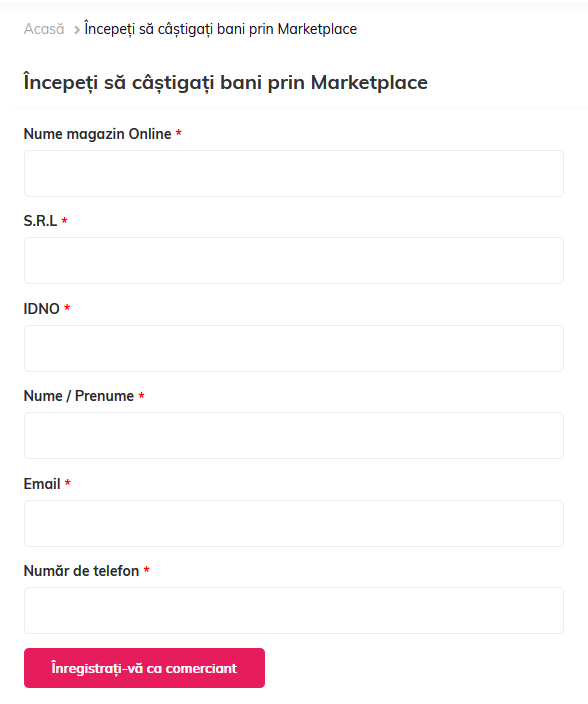
Utilizatorul introduce datele pentru:Nume magazin OnlineS.R.L.IDNONume / PrenumeEmailNumăr de telefon
Utilizatorul trimite forma accesând butonul ”Înregistrați-vă ca comerciant”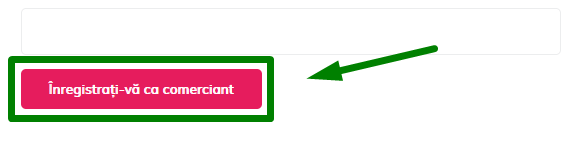
Ca urmare forma este trimisă și este afișat mesajul corespunzător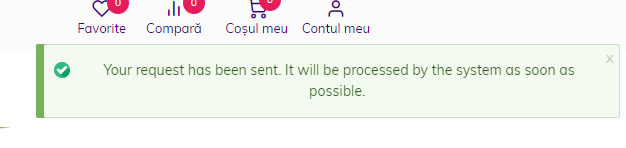
După ce cererea este analizată de Administrator,utilizatorul este contactat de reprezentanții SELIA pentru de a furniza documentele semnate.Odată ce procedura de verificare se finalizează, pe adresa de email se transmit mesajul cu confirmarea crearării contului utilizatorulu Comerciant și creării Magazinului Online, care conține instrucțiunile de setarea parolei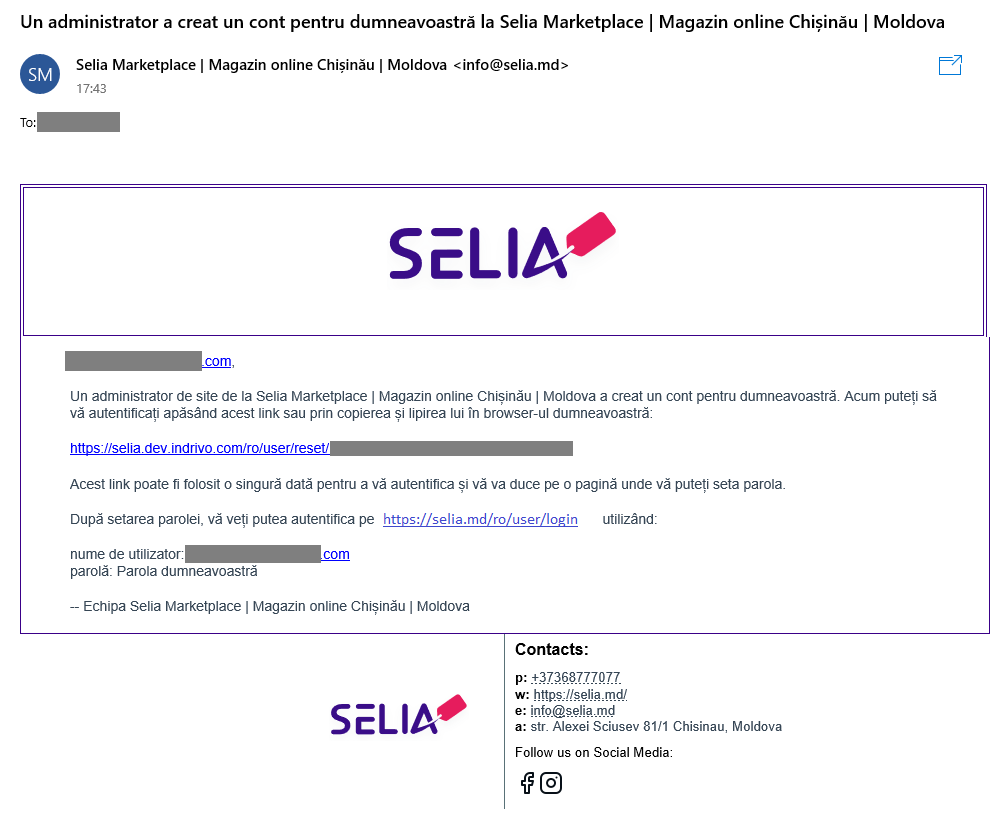
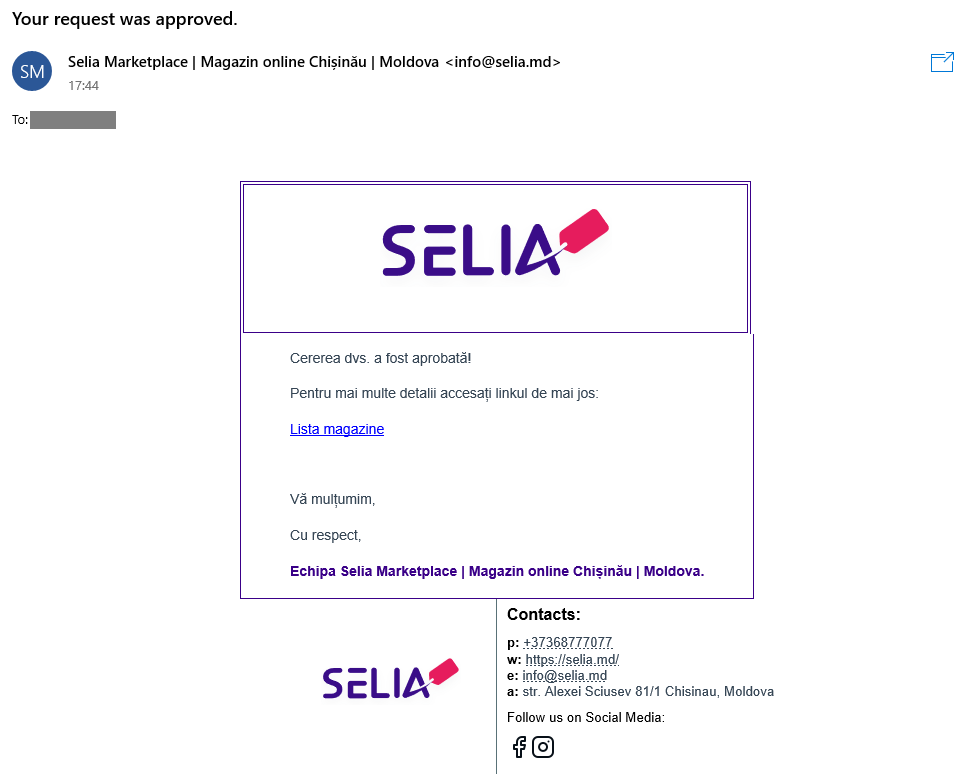
- Utilizatorul accesează butonul ”Contul meu” din ”Antetul paginii” și apasă pe butonul ”Autentificare”:

Ca urmare se deschide pagine desetareadeparolei”Autentificare”. - Utilizatorul apasă pe butonul ”Crează un cont nou”:
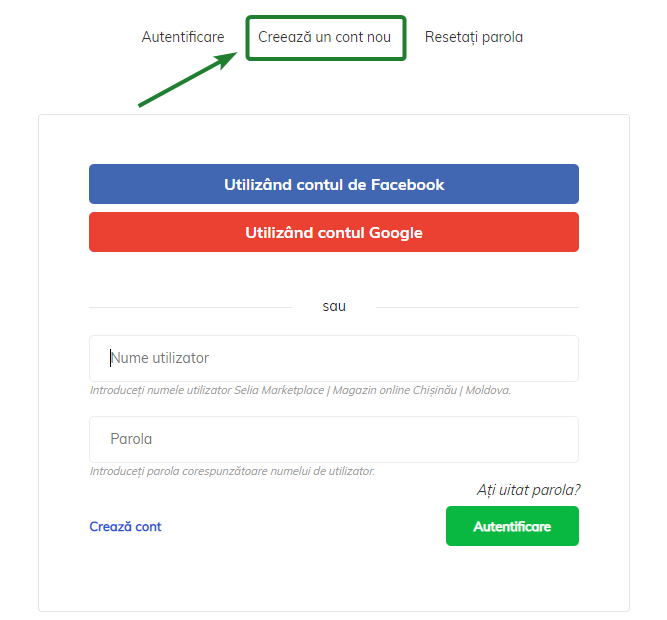
Ca urmare se deschide pagina de ”Înregistrare”. - Utilizatorul are posibilitate de a crea un cont folosind contul existent de pe ”Facebook” sau ”Google”, apăsând
linkulbutonul corespunzător.
Pentru a crea un cont independent de rețele sociale, utilizatorul introduce informația necesară în câmpurile de ”Email”, ”Nume utilizator” și apasă pe butonul ”Crează un cont nou”: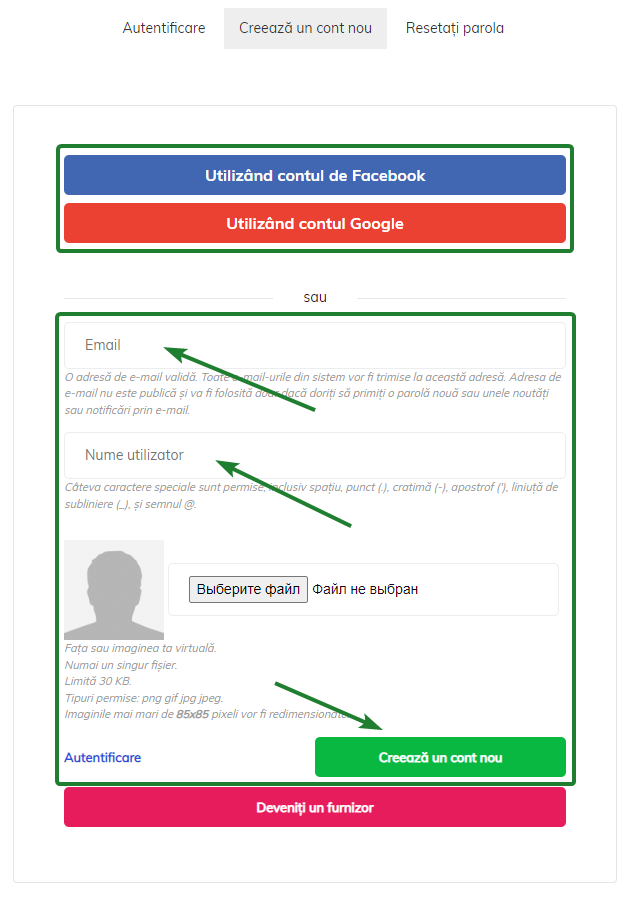
Ca urmare este afișat mesaj despre transmiterea instrucțiunilor suplimentare pe adresa de email oferită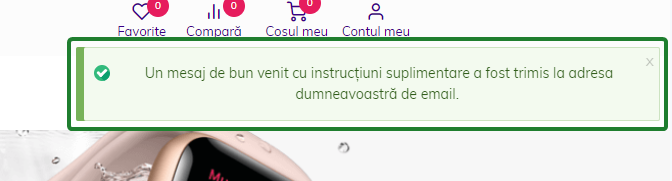
- Utilizatorul accesează link-ul din
primulmesajulmesajprimit pe email prin apăsarea sau prin copierea și lipirea lui în browser-ul
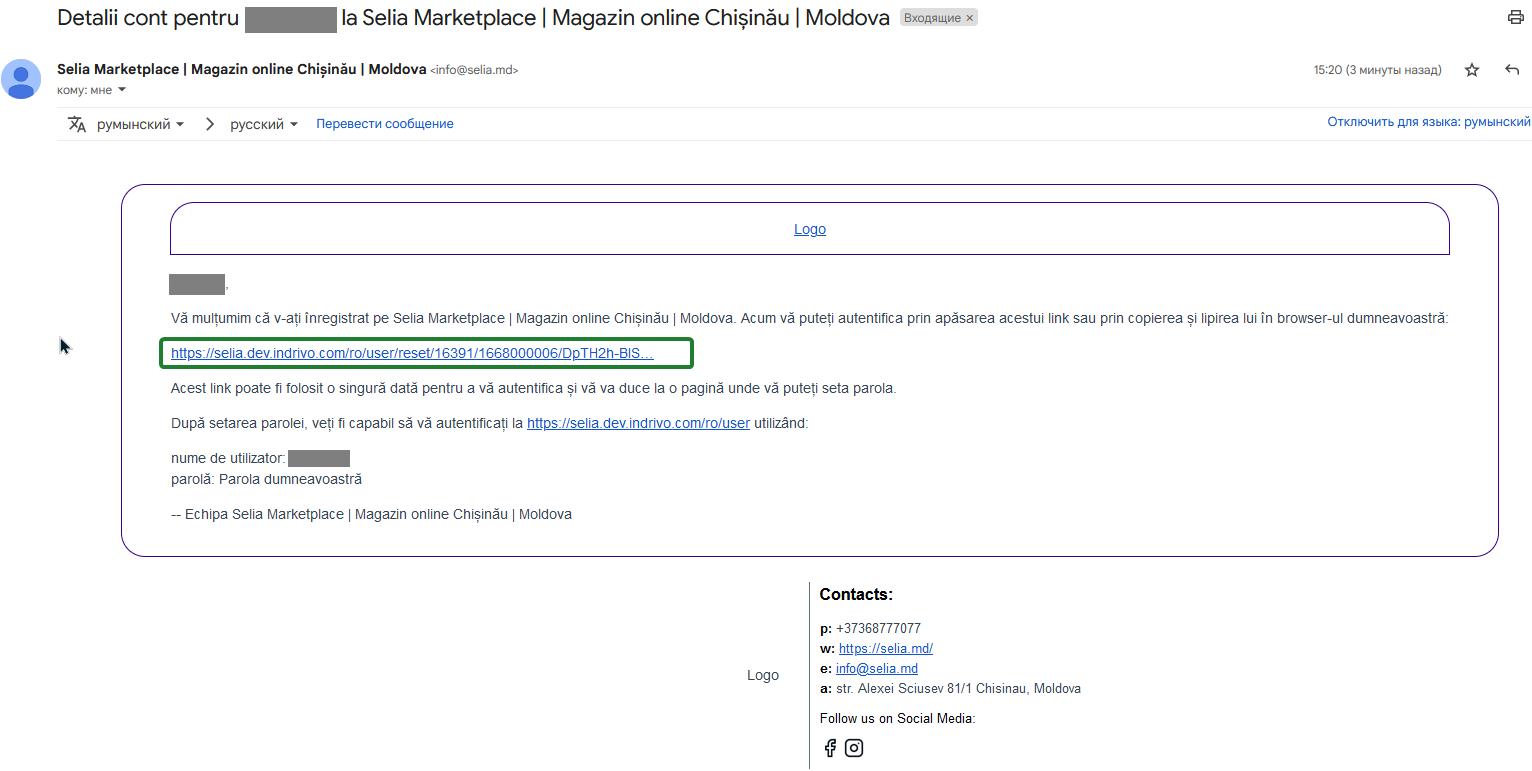
Ca urmare se deschide pagina cu instrucțiunea de setarea a parolei.Utilizatorul apasă pe butonul ”Autentificare” pe pagina deschisă în browser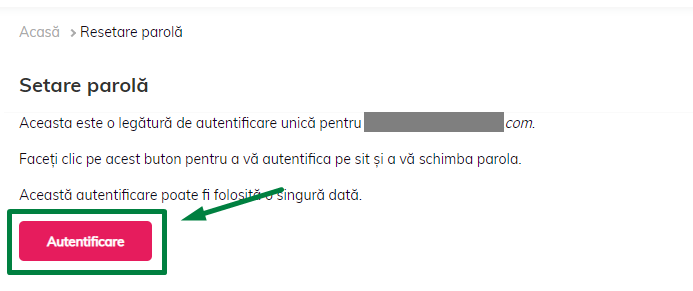

- Utilizatorul introduce parola în câmpurile corespunzătoare (nr. 1 și nr. 2 din imagina) și apasă pe butonul ”Salvare”
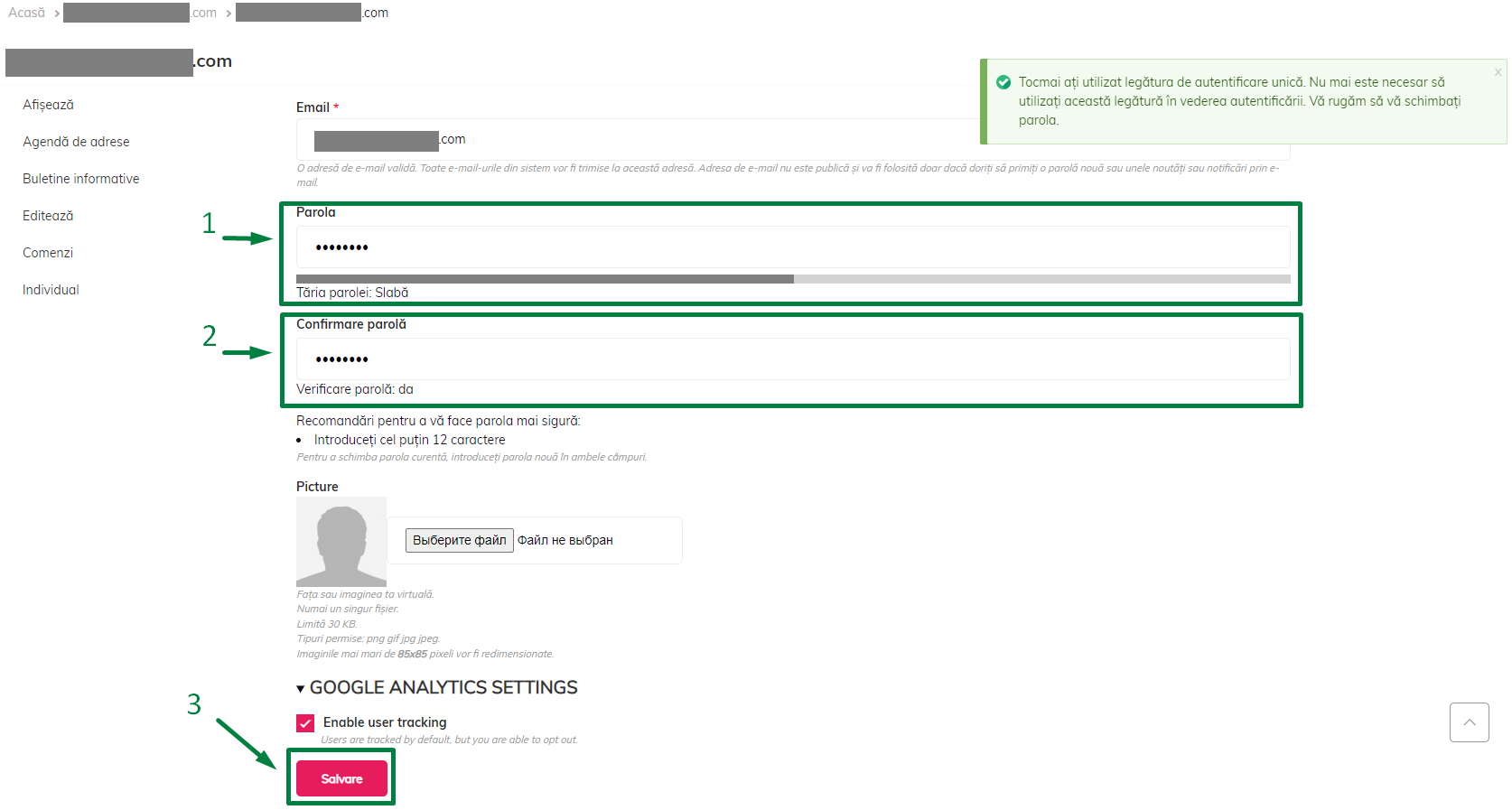
- Ca urmare este afișat mesajul de editarea succesă

